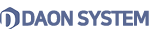PowerShell을 사용하여 수동으로 Microsoft 365 제거
페이지 정보

본문
PowerShell을 사용하여 수동으로 Microsoft 365 제거
Microsoft 365 제거
시작 Windows 10 시작 아이콘마우스 오른쪽 단추 로 클릭하고Windows PowerShell (관리자 권한으로 실행)을 선택합니다.
Windows PowerShell 창에서 다음을 입력합니다.
Get-AppxPackage -name “Microsoft.Office.Desktop” | Remove-AppxPackage
Enter키를 누릅니다.
이 작업은 몇 분 정도 걸립니다. 완료되면 새 명령 프롬프트가 표시됩니다.
Microsoft 365이(가) 제거되었는지 확인합니다.
Windows PowerShell 창에서 다음을 입력합니다.
Get-AppxPackage -name “Microsoft.Office.Desktop”
Enter키를 누릅니다.
추가 정보가 없이 명령 프롬프트만이 표시되면 Microsoft 365를 성공적으로 제거하였음을 의미하고 Windows PowerShell 창을 닫을 수 있습니다.
Microsoft 365 제거
시작 Windows 10 시작 아이콘마우스 오른쪽 단추 로 클릭하고Windows PowerShell (관리자 권한으로 실행)을 선택합니다.
Windows PowerShell 창에서 다음을 입력합니다.
Get-AppxPackage -name “Microsoft.Office.Desktop” | Remove-AppxPackage
Enter키를 누릅니다.
이 작업은 몇 분 정도 걸립니다. 완료되면 새 명령 프롬프트가 표시됩니다.
Microsoft 365이(가) 제거되었는지 확인합니다.
Windows PowerShell 창에서 다음을 입력합니다.
Get-AppxPackage -name “Microsoft.Office.Desktop”
Enter키를 누릅니다.
추가 정보가 없이 명령 프롬프트만이 표시되면 Microsoft 365를 성공적으로 제거하였음을 의미하고 Windows PowerShell 창을 닫을 수 있습니다.
- 다음글윈도우 10, 바로가기 글자 제거 방법 25.02.28
댓글목록
등록된 댓글이 없습니다.